二、Mac用户看过来,“预览”程序也能轻松搞定
如果你是Mac用户,同样也有系统自带的“神器”可以用。苹果的“预览(Preview)”程序不仅是个看图工具,更是一个轻量级的图片编辑器。
操作步骤如下:
1.在访达(Finder)中,选中所有需要旋转的照片。
2.双击打开,这些照片会在同一个“预览”窗口中显示,左侧是所有图片的缩略图列表。
3.在左侧的缩略图列表中,点击`Command`+`A`全选所有图片。
4.点击预览窗口工具栏上那个带箭头的旋转按钮,每点一次,所有选中的照片就会一起旋转90度。
和Windows的方法一样,这招同样适用于解决90度、180度、270度的旋转问题,对于Mac用户来说,这是最直接、最高效的办法。
三、终极方案:任意角度与精细化批量旋转工具
上面的方法是不是很方便?但它们主要解决“大方向”问题。如果我们遇到的是更精细的状况呢?比如,拍照时手稍微抖了一下,照片整体有轻微的倾斜,可能只歪了2度,用90度旋转完全解决不了问题。
这时候,我们就需要更专业的工具了。我最近一直在用的“拼图工具箱”这款电脑软件就能完美解决这个问题。它就像一个为图片处理而生的“瑞士军刀”,批量旋转只是它的强大功能之一。
用它来处理任意角度的旋转,体验感佳:
支持任意角度:你可以输入任意数字,比如`1.5`度、`-5`度,精确地将照片扶正,让你的构图瞬间变得完美。
实时预览:在调整角度时,可以实时看到其中一张照片的旋转效果,所见即所得,确保调整到最满意的角度再执行操作。
强大的批量处理能力:设置好一个完美的旋转角度后,只需一键,文件夹里成百上千张照片就能在后台自动完成同样的精确旋转和保存,你完全可以去泡杯咖啡,回来就全部搞定了。
操作极其简单:它的界面非常简洁,逻辑清晰。基本上就是三步走:导入整个文件夹->在设置区输入旋转角度->点击开始处理。没有任何多余和复杂的操作。
更棒的是,“拼图工具箱”除了精准的批量旋转,还集成了批量修改尺寸、添加水印、压缩大小等多种实用功能。对于经常需要处理大量图片的我来说,它已经成了电脑里不可或缺的效率神器。
总结一下,如果只是简单的90度旋转,不妨试试系统自带的功能;但如果想要更自由、更精确地校正照片角度,那么“拼图工具箱”无疑是更胜一筹的选择。希望今天分享的这三个方法能真正帮助到你,下次再遇到照片“集体歪脖子”的情况,你就知道该怎么轻松应对啦!返回搜狐,查看更多